Entfernung unerwünschter Anwendungen, die über den Yourmonday Pop-up Betrug verbreitet werden
Mac VirusAuch bekannt als: Yourmonday pop-up scam Virus
Der kostenlose Scanner prüft, ob Ihr Computer infiziert ist.
JETZT ENTFERNENUm das Produkt mit vollem Funktionsumfang nutzen zu können, müssen Sie eine Lizenz für Combo Cleaner erwerben. Auf 7 Tage beschränkte kostenlose Testversion verfügbar. Eigentümer und Betreiber von Combo Cleaner ist RCS LT, die Muttergesellschaft von PCRisk.
Was ist "Yourmonday"?
Yourmonday ist eine Reihe von betrügerischen Webseiten (wie z. B. competition1480.yourmonday67[.]live oder play0273.yourmonday23[.]live), die potenziell unerwünschte Anwendungen (PUA) fördern. Diese Webseiten liefern gefälschte Fehlermeldungen, die besagen, dass das System infiziert/schädlich ist, und ermutigen Besucher, verschiedene Systemreiniger herunterzuladen.
Zum Zeitpunkt der Recherche wurde Yourmonday dazu benutzt, für Smart Mac Booster zu werben. Interessant ist nun, dass Benutzer normalerweise unbeabsichtigt Webseiten wie Yourmonday besuchen, da sie durch bereits vorhandene unerwünschte Anwendungen oder aufdringliche Werbung umgeleitet werden.
PUAs infiltrieren Computer in der Regel ohne die Zustimmung des Benutzers, und abgesehen davon, dass sie Weiterleitungen verursachen, liefern sie auch aufdringliche Werbung und zeichnen verschiedene Informationen auf.
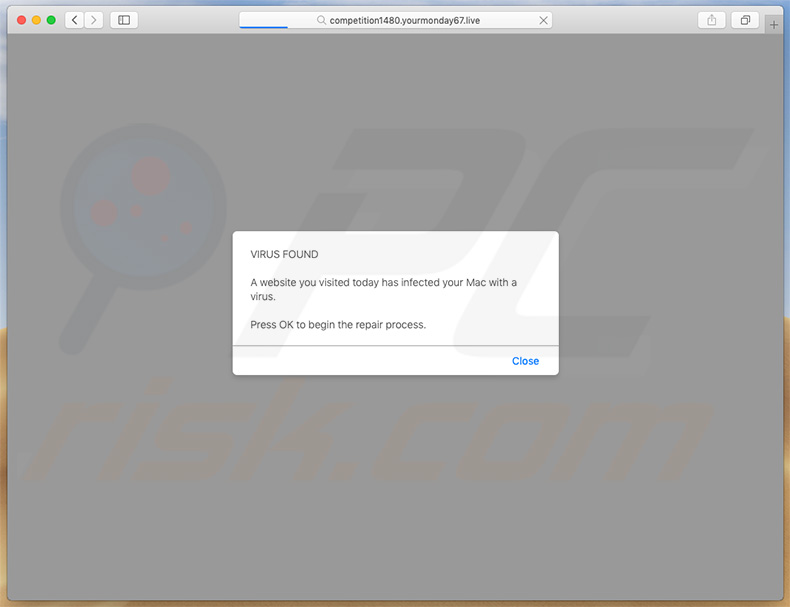
Nach dem Besuch werden auf den Yourmonday-Webseiten Pop-up-Meldungen angezeigt, in denen darauf hingewiesen wird, dass das System infiziert ist, und die Besucher aufgefordert werden, eine Systemprüfung durchzuführen. Nachdem das System angeblich gescannt wurde, gibt Yourmonday eine Fehlermeldung aus, die besagt, dass das System mit einer Art Bankwurm-Malware infiziert ist.
Benutzer werden dann sofort aufgefordert, ein Systembereinigungstool namens Advanced Mac Cleaner herunterzuladen. Nachdem sie jedoch dem Download zugestimmt haben, werden die Besucher auf eine Webseite weitergeleitet, die den oben erwähnten Smart Mac Booster - ein Systembereinigungs-/ Optimierungs-Werkzeug bewirbt.
Nun ist es erwähnenswert, dass die überwiegende Mehrheit der auf diese Weise verbreiteten System-Scanner gefälscht sind. Sie ermöglichen es Benutzern, System-Scans durchzuführen und sie dann mit falschen Suchergebnissen zu füttern. Dies wird getan, um leichtgläubige Benutzer zu erschrecken und zum Kauf von Software zu verleiten, da die kostenlosen Versionen nicht in der Lage sind, Fehler zu beheben.
Sie sollten niemals einer Anwendung vertrauen, die über Websites wie Yourmonday verbreitet wird, und wenn Sie solche Software bereits installiert haben, dann empfehlen wir Ihnen dringend, eine Deinstallation in Betracht zu ziehen.
| Name | Yourmonday pop-up scam Virus |
| Art der Bedrohung | Popup-Betrug, unerwünschte Anwendung, Mac-Malware, Mac-Virus |
| Erkennungsnamen (competition1480.yourmonday67[.]live) | Spamhaus (Spam), vollständige Liste (VirusTotal) |
| Bedienende IP-Adresse (competition1480.yourmonday67[.]live) | 79.110.23.100 |
| Verwandte Domänen | lp.tunesysbooster[.]xyz |
| Geförderte unerwünschte Anwendung | Smart Mac Booster |
| Symptome | Ihr Mac wird langsamer als normal, Sie sehen unerwünschte Pop-up-Anzeigen, Sie werden auf dubiose Webseiten weitergeleitet. |
| Verbreitungsmethoden | Betrügerische Pop-up-Werbung, kostenlose Software-Installationsprogramme ( Bündelung), gefälschte Flash Player-Installationsprogramme, Torrent-Datei-Downloads. |
| Schaden | Verfolgung des Internetbrowsers (mögliche Datenschutzprobleme), Anzeige unerwünschter Werbung, Weiterleitung auf dubiose Webseiten, Verlust privater Informationen. |
| Entfernung |
Um mögliche Malware-Infektionen zu entfernen, scannen Sie Ihren Computer mit einer legitimen Antivirus-Software. Unsere Sicherheitsforscher empfehlen die Verwendung von Combo Cleaner. Combo Cleaner herunterladenDer kostenlose Scanner überprüft, ob Ihr Computer infiziert ist. Um das Produkt mit vollem Funktionsumfang nutzen zu können, müssen Sie eine Lizenz für Combo Cleaner erwerben. Auf 7 Tage beschränkte kostenlose Testversion verfügbar. Eigentümer und Betreiber von Combo Cleaner ist RCS LT, die Muttergesellschaft von PCRisk. |
Das Internet ist voll von unseriösen Webseiten, die gefälschte Fehlermeldungen liefern und unerwünschte Anwendungen fördern. Die Liste der Beispiele umfasst apple.com-shield-devices[.]live, apple.com-scan-mac[.]live, apple.com-fast[.]live und viele andere.
Gleichwohl sollten Sie, egal welche Art von Anwendung beworben wird, diese niemals herunterladen. Beachten Sie, dass keine Website in der Lage ist, das System zu scannen oder Malware-Infektionen zu erkennen.
Daher sollten solche Fehlermeldungen ignoriert werden. Erwähnenswert ist auch, dass solche Webseiten oft Skripte verwenden, die Besucher daran hindern, Registerkarten und Fenster beim Surfen zu schließen. Wenn Sie die Website nicht schließen können, sollten Sie daher den Browser über den Aktivitätsmonitor beenden oder das System einfach neu starten.
Denken Sie jedoch daran, dass Sie die vorherige Browsersitzung nicht wiederherstellen sollten, wenn Sie den Browser das nächste Mal starten, da Sie sonst am Ende wieder die betrügerische Seite besuchen werden.
Wie haben sich potenziell unerwünschte Anwendungen auf meinem Computer installiert?
Wie bereits erwähnt, dringen potentiell unerwünschte Anwendungen in der Regel ohne Zustimmung des Benutzers in Computer ein. Das liegt daran, dass Entwickler sie durch aufdringliche Werbung und eine betrügerische Marketingmethode namens "Bündelung" verbreiten. Durch aufdringliche Werbung werden Benutzer auf unzuverlässige Webseiten weitergeleitet oder einfach Skripte ausgeführt, die unerwünschte Anwendungen herunterladen/installieren.
"Bündelung" hingegen ist eine verdeckte Installation von Anwendungen Dritter neben der regulären Software. Die Entwickler sind nicht ehrlich genug, um die Installation von Drittanbieter-Anwendungen angemessen offenzulegen.
Aus diesem Grund werden "gebündelte" Anwendungen hinter "Benutzerdefiniert/Erweitert"-Einstellungen (oder anderen Abschnitten) von Download-/Installationsprozessen verborgen. Durch unvorsichtiges Klicken auf verschiedene Werbeanzeigen sowie durch überstürzte und überspringende Download-/Installationsschritte setzen die Benutzer das System lediglich der Gefahr verschiedener Infektionen aus und gefährden damit ihre eigene Privatsphäre.
Wie lässt sich die Installation potenziell unerwünschter Anwendungen vermeiden?
Um diese Situation zu verhindern, müssen die Benutzer beim Surfen im Internet sowie beim Herunterladen/Installieren von Software äußerst vorsichtig sein. Achten Sie immer darauf, "Benutzerdefiniert/Erweitert"-Einstellungen zu wählen und jedes Fenster der Download-/Installationsdialoge sorgfältig zu analysieren.
Dabei sollten Sie zusätzlich enthaltene Programme ausschließen und alle Angebote zum Herunterladen/Installieren solcher Programme ablehnen. Wir raten dringend davon ab, Downloader/Installationsprogramme von Drittanbietern zu verwenden, da die meisten von ihnen mit der "Bündelungs"-Methode vermarktet werden.
Software sollte nur von offiziellen Quellen heruntergeladen werden, vorzugsweise über direkte Download-Links. Denken Sie außerdem daran, dass aufdringliche Werbung in der Regel völlig angemessen aussieht.
Einmal angeklickt, entblößen sich Anzeigen jedoch, indem sie auf unzuverlässige Webseiten (Glücksspiel, Erwachsenen-Dating, Pornographie und ähnliches) weiterleiten. Wie bereits erwähnt, werden solche Anzeigen in der Regel durch Anwendungen vom Typ Adware ausgeliefert, weshalb Benutzer, die häufig auf solche Anzeigen stoßen, alle verdächtigen Anwendungen und Browser-Plugins so schnell wie möglich deinstallieren sollten.
Der Schlüssel zur Computersicherheit ist Vorsicht. Wenn Ihr Computer bereits mit PUAs infiziert ist, empfehlen wir, einen Scan mit Combo Cleaner Antivirus für Windows durchzuführen, um diese automatisch zu entfernen.
Text, der im ersten Dialogfenster präsentiert wird:
VIRUS FOUND
A website you visited today has infected your Mac with a virus.
Press OK to begin the repair process.
Zweite Seite der Yourmonday-Website:
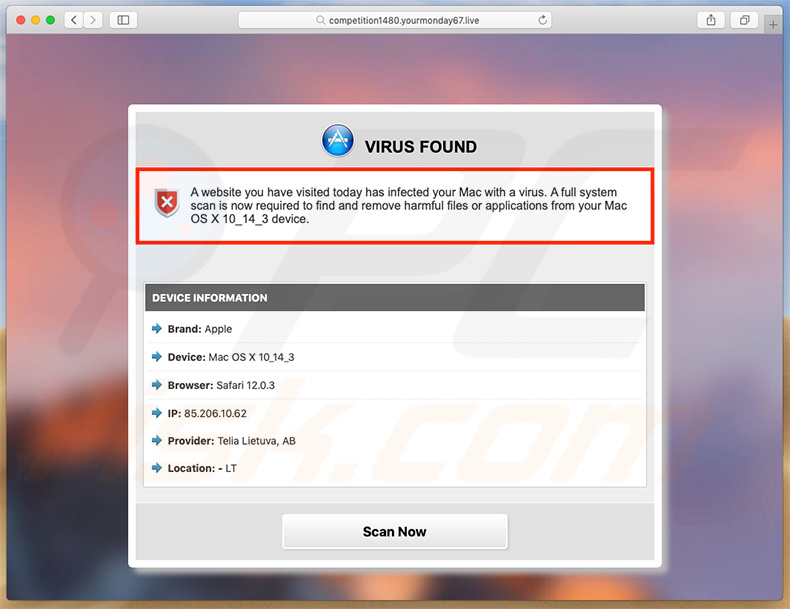
Text, der innerhalb dieser Seite präsentiert wird:
VIRUS FOUND
A website you have visited today has infected your Mac with a virus. A full system scan is now required to find and remove harmful files or applications from your Mac OS X 10_14_3 device.
DEVICE INFORMATION
Brand: Apple
Device: Mac OS X 10_14_3
Browser: Safari 12.0.3
IP: 85.206.10.62
Provider: Telia Lietuva, AB
Location: - LT
Scan Now
Dritte Seite der Yourmonday-Webseite:
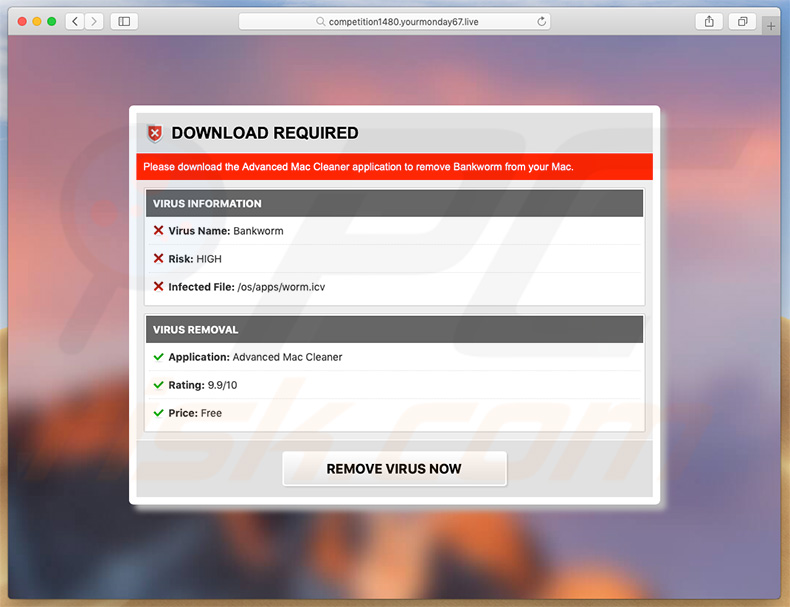
Text, der innerhalb dieser Seite präsentiert wird:
DOWNLOAD REQUIRED
Please download the Advanced Mac Cleaner application to remove Bankworm from your Mac.
VIRUS INFORMATION
Virus Name: Bankworm
Risk: HIGH
Infected File: /os/apps/worm.icv
VIRUS REMOVAL
Application: Advanced Mac Cleaner
Rating: 9.9/10
Price: Free
REMOVE VIRUS NOW
Aussehen des "Yourmonday"-Betrugs (GIF):
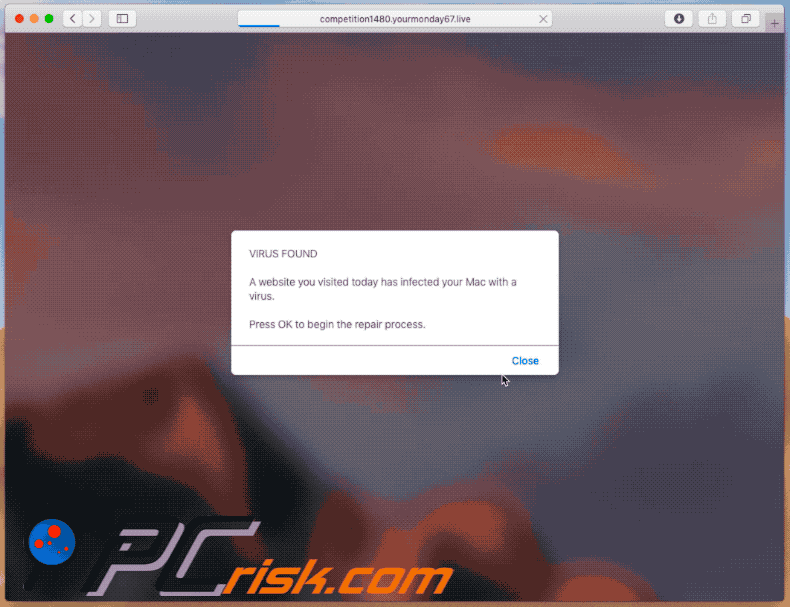
Screenshot einer Webseite zur Förderung des Smart Mac Booster:
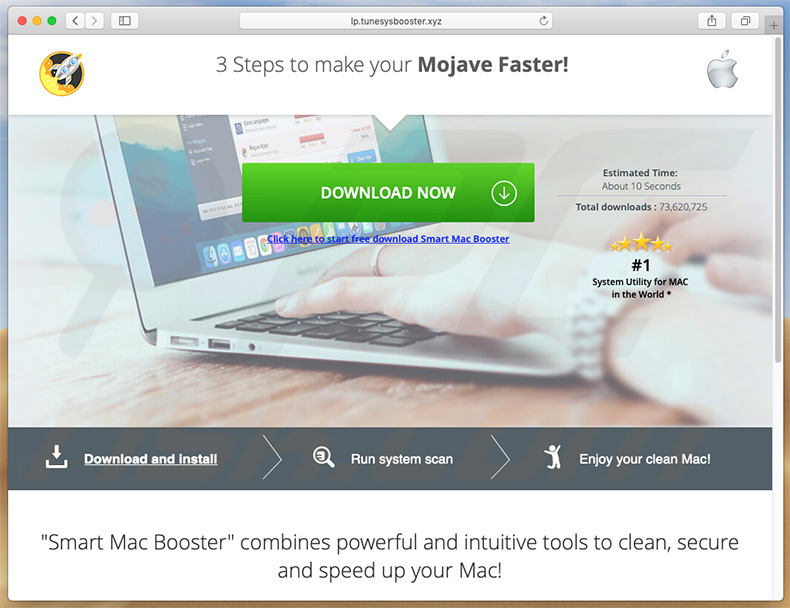
Screenshot von Smart Mac Booster potenziell unerwünschte Anwendung:
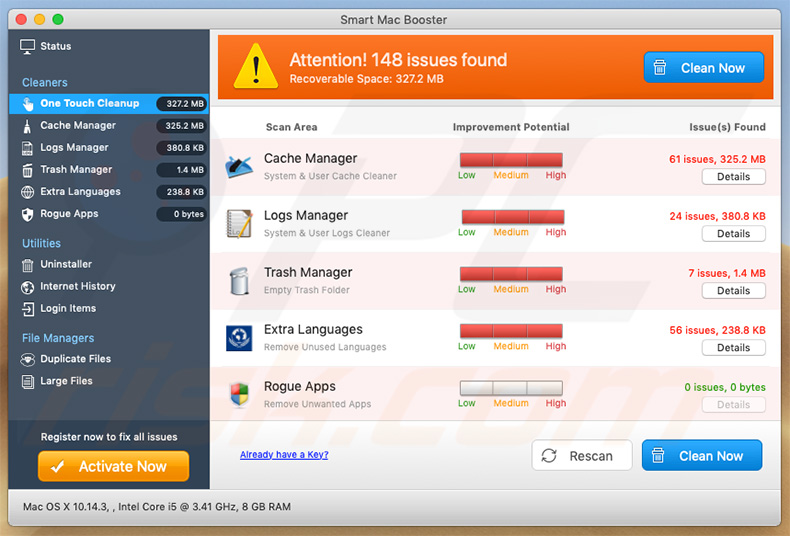
Umgehende automatische Entfernung von Malware:
Die manuelle Entfernung einer Bedrohung kann ein langer und komplizierter Prozess sein, der fortgeschrittene Computerkenntnisse voraussetzt. Combo Cleaner ist ein professionelles, automatisches Malware-Entfernungstool, das zur Entfernung von Malware empfohlen wird. Laden Sie es durch Anklicken der untenstehenden Schaltfläche herunter:
LADEN Sie Combo Cleaner herunterIndem Sie Software, die auf dieser Internetseite aufgeführt ist, herunterladen, stimmen Sie unseren Datenschutzbestimmungen und Nutzungsbedingungen zu. Der kostenlose Scanner überprüft, ob Ihr Computer infiziert ist. Um das Produkt mit vollem Funktionsumfang nutzen zu können, müssen Sie eine Lizenz für Combo Cleaner erwerben. Auf 7 Tage beschränkte kostenlose Testversion verfügbar. Eigentümer und Betreiber von Combo Cleaner ist RCS LT, die Muttergesellschaft von PCRisk.
Schnellmenü:
- Was ist "Yourmonday"?
- SCHRITT 1. Mit PUAs verwandte Dateien und Ordner von OSX entfernen.
- SCHRITT 2. Betrügerische Erweiterungen von Safari entfernen.
- SCHRITT 3. Betrügerische Add-ons von Google Chrome entfernen.
- SCHRITT 4. Potenziell unerwünschte Plug-ins von Mozilla Firefox entfernen.
Das Video zeigt, wie man Adware und Browserentführer von einem Mac Computer entfernt:
Entfernung potenziell unerwünschter Anwendungen:
Potenziell unerwünschte Anwendungen von Ihrem "Programme" Ordner entfernen:

Klicken Sie auf das Finder Symbol. Im Finder Fenster, wählen Sie "Programme". Im Anwendungen Ordner, suchen Sie nach “MPlayerX”,“NicePlayer”, oder anderen verdächtigen Anwendungen und ziehen sie diese in den Papierkorb. Nachdem Sie die potenziell unerwünschte(n) Anwendung(en) entfernt haben, die online Werbung verursachen, scannen Sie Ihren Mac auf verbleibende, unerwünschte Komponenten.
LADEN Sie die Entfernungssoftware herunter
Combo Cleaner überprüft, ob Ihr Computer infiziert ist. Um das Produkt mit vollem Funktionsumfang nutzen zu können, müssen Sie eine Lizenz für Combo Cleaner erwerben. Auf 7 Tage beschränkte kostenlose Testversion verfügbar. Eigentümer und Betreiber von Combo Cleaner ist RCS LT, die Muttergesellschaft von PCRisk.
Yourmonday pop-up scam Virus bezogene Dateien und Ordner entfernen:

Klicken Sie auf das Finder Symbol aus der Menüleiste, wählen Sie Gehen und klicken Sie auf Zum Ordner gehen...
 Suchen Sie nach Dateien, die von werbefinanzierter Software erzeugt wurden im /Library/LaunchAgents Ordner:
Suchen Sie nach Dateien, die von werbefinanzierter Software erzeugt wurden im /Library/LaunchAgents Ordner:

Im Gehen zu Ordner...Leiste, geben Sie ein: /Library/LaunchAgents

Im "LaunchAgents" Ordner, suchen Sie nach allen kürzlich hinzugefügten, verdächtigen Dateien und bewegen Sie diese in den Papierkorb. Beispiele für Dateien, die von werbefinanzierter Software erzeugt wurden - "installmac.AppRemoval.plist", "myppes.download.plist", "mykotlerino.ltvbit.plist", "kuklorest.update.plist", etc. Werbefinanzierte Software installiert häufig mehrere Dateien zur gleichen Zeit.
 Suchen Sie nach Dateien, die von werbefinanzierter Software erzeugt wurden im /Library/Application Support Ordner:
Suchen Sie nach Dateien, die von werbefinanzierter Software erzeugt wurden im /Library/Application Support Ordner:

Im Gehen zu Ordner...Leiste, geben Sie ein: /Library/Application Support

Im "Application Support" Ordner, suchen Sie nach allen kürzlich hinzugefügten, verdächtigen Ordnern. Zum Beispiel "MplayerX" oder "NicePlayer" und bewegen Sie diese Ordner in den Papierkorb.
 Suchen Sie nach Dateien, die von werbefinanzierter Software erzeugt wurden im ~/Library/LaunchAgents Ordner:
Suchen Sie nach Dateien, die von werbefinanzierter Software erzeugt wurden im ~/Library/LaunchAgents Ordner:

Im Gehen zu Ordner Leiste, geben Sie ein: ~/Library/LaunchAgents
 Im "LaunchAgents" Ordner, suchen Sie nach allen kürzlich hinzugefügten, verdächtigen Dateien und bewegen Sie diese Ordner in den Papierkorb. Beispiele für Dateien, die von werbefinanzierter Software erzeugt wurden - "installmac.AppRemoval.plist", "myppes.download.plist", "mykotlerino.ltvbit.plist", "kuklorest.update.plist", etc. Werbefinanzierte Software installiert häufig mehrere Dateien zur gleichen Zeit.
Im "LaunchAgents" Ordner, suchen Sie nach allen kürzlich hinzugefügten, verdächtigen Dateien und bewegen Sie diese Ordner in den Papierkorb. Beispiele für Dateien, die von werbefinanzierter Software erzeugt wurden - "installmac.AppRemoval.plist", "myppes.download.plist", "mykotlerino.ltvbit.plist", "kuklorest.update.plist", etc. Werbefinanzierte Software installiert häufig mehrere Dateien zur gleichen Zeit.
 Suchen Sie nach Dateien, die von werbefinanzierter Software erzeugt wurden im /Library/LaunchDaemons Ordner:
Suchen Sie nach Dateien, die von werbefinanzierter Software erzeugt wurden im /Library/LaunchDaemons Ordner:

Im Gehen zu Ordner Leiste, geben Sie ein: ~/Library/LaunchDaemons
 Im "LaunchDaemons" Ordner, suchen Sie nach allen kürzlich hinzugefügten, verdächtigen Dateien. Zum Beispiel "com.aoudad.net-preferences.plist", "com.myppes.net-preferences.plist", "com.kuklorest.net-preferences.plist", "com.avickUpd.plist", etc., und bewegen Sie diese in den Papierkorb.
Im "LaunchDaemons" Ordner, suchen Sie nach allen kürzlich hinzugefügten, verdächtigen Dateien. Zum Beispiel "com.aoudad.net-preferences.plist", "com.myppes.net-preferences.plist", "com.kuklorest.net-preferences.plist", "com.avickUpd.plist", etc., und bewegen Sie diese in den Papierkorb.
 Scannen Sie Ihren Computer mit Combo Cleaner:
Scannen Sie Ihren Computer mit Combo Cleaner:
Wenn Sie alle Schritte in der richtigen Reihenfolge befolgt haben, sollte Ihr Mac frei von Infektionen sein. Um sicherzustellen, dass Ihr System nicht infiziert ist, scannen Sie es mit Combo Cleaner Antivirus. HIER herunterladen. Nach dem Herunterladen der Datei, klicken Sie auf das Installationsprogramm combocleaner.dmg. Ziehen Sie im geöffneten Fenster das Symbol Combo Cleaner auf das Symbol Anwendungen und legen Sie es dort ab. Öffnen Sie jetzt Ihr Launchpad und klicken Sie auf das Symbol Combo Cleaner. Warten Sie, bis Combo Cleaner seine Virendatenbank aktualisiert hat und klicken Sie auf die Schaltfläche „Combo Scan starten“.

Combo Cleaner scannt Ihren Mac jetzt auf Infektionen mit Malware. Wenn der Antivirus-Scan „Keine Bedrohungen gefunden“ anzeigt, heißt das, dass Sie mit dem Entfernungsleitfaden fortfahren können. Andernfalls wird empfohlen, alle gefundenen Infektionen vorher zu entfernen.

Nachdem Dateien und Ordner entfernt wurden, die von dieser werbefinanzierten Software erzeugt wurden, entfernen Sie weiter falsche Erweiterungen von Ihren Internetbrowsern.
Yourmonday pop-up scam Virus Startseiten und Standard Internetsuchmaschinen von Internetbrowsern:
 Bösartige Erweiterungen von Safari entfernen:
Bösartige Erweiterungen von Safari entfernen:
Yourmonday pop-up scam Virus bezogene Safari Erweiterungen entfernen:

Öffnen Sie den Safari Browser. Aus der Menüleiste wählen Sie "Safari" und klicken Sie auf "Benutzereinstellungen...".

Im Benutzereinstellungen Fenster wählen Sie "Erweiterungen" und suchen Sie nach kürzlich installierten, verdächtigen Erweiterungen. Wenn Sie sie gefunden haben, klicken Sie auf "Deinstallieren" Symbol daneben. Beachten Sie, dass Sie alle Erweiterungen sicher von ihrem Safari Browser deinstallieren können. Keine davon sind unabdingbar für die normale Funktion des Browsers.
- Falls Sie weiterhin Probleme mit Browserweiterleitungen und unerwünschter Werbung haben - Safari zurücksetzen.
 Bösartige Programmerweiterungen von Mozilla Firefox entfernen:
Bösartige Programmerweiterungen von Mozilla Firefox entfernen:
Yourmonday pop-up scam Virus bezogene Mozilla Firefox Zusätze entfernen:

Öffen Sie Ihren Mozilla Firefox Browser. In der oberen rechten Ecke des Bildschirms, klicken Sie auf das "Menü öffnen" (drei horizontale Linien) Symbol. Aus dem geöffneten Menü wählen Sie "Zusätze".

Wählen Sie den "Erweiterungen" Reiter und suchen Sie nach allen kürzlich installierten, verdächtigen Zusätzen. Wenn Sie sie gefunden haben, klicken Sie auf das "Entfernen" Symbol daneben. Beachten Sie, dass Sie alle Erweiterungen deinstallieren von Ihrem Mozilla Firefox Browser entfernen können - keine davon sind unabdingbar für die normale Funktion des Browsers.
- Falls Sie weiterhin Probleme mit Browserweiterleitungen und unerwünschter Werbung haben - Mozilla Firefox zurücksetzen.
 Bösartige Erweiterungen von Google Chrome entfernen:
Bösartige Erweiterungen von Google Chrome entfernen:
Yourmonday pop-up scam Virus bezogene Google Chrome Zusätze entfernen:

Öffnen Sie Google Chrome und klicken Sie auf das "Chrome Menü" (drei horizontale Linien) Symbol, das sich in der rechten oberen Ecke des Browserfensters befindet. Vom Klappmenü wählen Sie "Mehr Hilfsmittel" und wählen Sie "Erweiterungen".

Im "Erweiterungen" Fenster, suchen Sie nach allen kürzlich installierten, versächtigen Zusätzen. Wenn Sie sie gefunden haben, klicken Sie auf das "Papierkorb" Symbol daneben. Beachten Sie, dass Sie alle Erweiterungen sicher von Ihrem Google Chrome Browser entfernen können - keine davon sind unabdingbar für die normale Funktion des Browsers.
- IFalls Sie weiterhin Probleme mit Browserweiterleitungen und unerwünschter Werbung haben - Google Chrome zurücksetzen.
Teilen:

Tomas Meskauskas
Erfahrener Sicherheitsforscher, professioneller Malware-Analyst
Meine Leidenschaft gilt der Computersicherheit und -technologie. Ich habe mehr als 10 Jahre Erfahrung in verschiedenen Unternehmen im Zusammenhang mit der Lösung computertechnischer Probleme und der Internetsicherheit. Seit 2010 arbeite ich als Autor und Redakteur für PCrisk. Folgen Sie mir auf Twitter und LinkedIn, um über die neuesten Bedrohungen der Online-Sicherheit informiert zu bleiben.
Das Sicherheitsportal PCrisk wird von der Firma RCS LT bereitgestellt.
Gemeinsam klären Sicherheitsforscher Computerbenutzer über die neuesten Online-Sicherheitsbedrohungen auf. Weitere Informationen über das Unternehmen RCS LT.
Unsere Anleitungen zur Entfernung von Malware sind kostenlos. Wenn Sie uns jedoch unterstützen möchten, können Sie uns eine Spende schicken.
SpendenDas Sicherheitsportal PCrisk wird von der Firma RCS LT bereitgestellt.
Gemeinsam klären Sicherheitsforscher Computerbenutzer über die neuesten Online-Sicherheitsbedrohungen auf. Weitere Informationen über das Unternehmen RCS LT.
Unsere Anleitungen zur Entfernung von Malware sind kostenlos. Wenn Sie uns jedoch unterstützen möchten, können Sie uns eine Spende schicken.
Spenden
▼ Diskussion einblenden